A pesar de todas las profecías de fatalidad en torno a Slack y Discord, el medio de comunicación asincrónico correo electrónico es el medio de comunicación dominante en el sector empresarial en todo el mundo. Además de Inbox Zero de Merlin Mann, existen muchas otras estrategias para lidiar con la avalancha diaria de correos electrónicos, incluida la llamada demora del correo electrónico, es decir, la entrega demorada de correos electrónicos.
Si desea tener un poco de tiempo en la vida cotidiana, se recomienda el retraso automático de los correos electrónicos. Automáticamente empuja las respuestas hacia el futuro y al mismo tiempo puede reducir conscientemente su velocidad de respuesta personal. La función también garantiza que los correos electrónicos enviados accidentalmente a los clientes o al jefe aún puedan recuperarse durante un cierto período de tiempo.
Para este proyecto, presentaré tres variantes de cómo puede implementar lo que desea. En la primera variante, creamos una regla de Outlook (en el caso de Exchange, del lado del servidor) (para todas las cuentas de correo electrónico utilizadas):
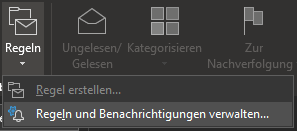


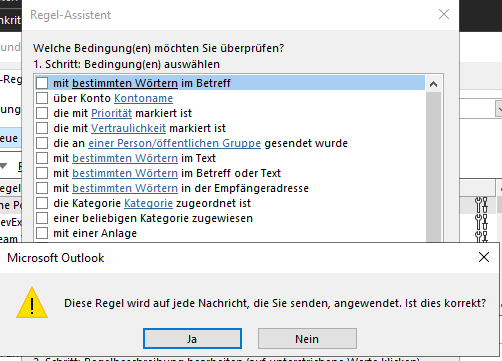
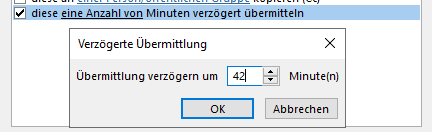
Este procedimiento retrasa todos los mensajes salientes. Desafortunadamente, solo es posible un rango de valores de 1-120 minutos para el tiempo, por lo que los correos electrónicos no pueden demorarse más de 2 horas.
Si desea extender el tiempo y también tener más control, puede usar la capacidad de expansión de Outlook con un script VBA individual. Para hacer esto, abra el editor de macros (ALT + F11), vaya al módulo "ThisOutlookSession" e inserte uno de los siguientes scripts (los cambios también están activos sin guardar explícitamente y sin reiniciar Outlook):
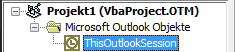
En este ejemplo, todos los correos electrónicos se entregan automáticamente a las 6:00 p.m.:
2d72e6634514ecc92cf5f51fb5948278
Por ejemplo, si desea retrasar el tiempo de envío de cada correo electrónico en 8 horas, el siguiente script lo hace:
2d72e6634514ecc92cf5f51fb5948278
Y si desea enviar todos los correos electrónicos a la hora cristiana en la mañana del siguiente día hábil, puede utilizar el siguiente:
2d72e6634514ecc92cf5f51fb5948278
Si desea que se le pregunte sobre un retraso antes del envío, también puede mostrar un cuadro de diálogo antes del envío, en el que se le preguntará si desea retrasar o no. También es útil: un clic en "Cancelar" detiene el envío del correo electrónico en el último momento.
2d72e6634514ecc92cf5f51fb5948278
Los correos electrónicos que ya se han retrasado terminan automáticamente en la bandeja de salida de la cuenta de correo electrónico respectiva desde la que se enviaron hasta que se envían. Importante: solo se envían cuando Outlook está abierto. Si desea que esto se difunda en casos excepcionales, vuelva a mover el correo electrónico a borradores, desactive la marca de verificación en "Retrasar transmisión hasta" en las propiedades del correo electrónico a través de Opciones> Retrasar transmisión y envíelo nuevamente.
Para que funcionen todos los scripts de VBA mencionados anteriormente, el código de "ThisOutlookSession" se convierte en un módulo VBA independiente firmado digitalmente . Para probar las funciones por el momento, puede (preferiblemente solo por un corto tiempo) permitir todas las macros en Configuración> Centro de confianza> Configuración para el Centro de confianza ...> Configuración de macros:
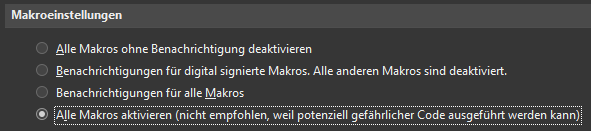
Si desea combinar las ventajas de la primera variante (envío del lado del servidor) y la segunda variante (selección de tiempo libre), se recomienda Boomerang para Outlook con la función "Enviar más tarde". Este servicio ofrece la demora de 10 correos electrónicos al mes de forma gratuita y funciona de manera confiable.